Verbind/bedien computers via een netwerk met KontrolPack

Beheer computers in uw netwerk eenvoudig met KontrolPack. Verbind en beheer computers met verschillende besturingssystemen moeiteloos.
Sea of Thieves is een piratenspel voor meerdere spelers in de open wereld. De speler kan samenwerken met vrienden en rondrijden op een piratenschip over de volle zee. Hier leest u hoe u het op Linux kunt laten werken.

Sea of Thieves op Linux
Sea of Thieves is een videogame van Xbox Studios. Als gevolg hiervan heeft Microsoft geen interesse in het overzetten naar Linux. Dat gezegd hebbende, het werkt prima op Linux door Steam's "Steam Play" -functie te gebruiken.
Steam installeren
Om toegang te krijgen tot Steam Play, moet je de Linux-versie van Steam installeren. Start een terminalvenster om de installatie van Steam op uw Linux-pc te starten. Volg daarna de onderstaande opdrachtregelinstallatie-instructies die overeenkomen met het besturingssysteem dat u gebruikt.
Ubuntu
De Steam-app kan vrij eenvoudig worden ingesteld met behulp van de volgende Apt- opdracht in een Ubuntu-terminal.
sudo apt install steam
Debian
Debian Linux biedt zijn gebruikers toegang tot Steam in de "niet-gratis" softwarerepository. De "niet-vrije" repo moet echter handmatig worden ingeschakeld. In plaats daarvan is het beter om Steam te installeren door het rechtstreeks van Valve te downloaden.
Gebruik de onderstaande wget- opdracht om Steam naar Debian te downloaden. Maak vervolgens gebruik van de opdracht dpkg om Steam op uw Linux-pc te installeren.
Opmerking: tijdens de installatie kunnen er fouten op het scherm verschijnen. Deze fouten zijn afhankelijkheidsproblemen. Volg deze handleiding om deze problemen op te lossen .
wget https://steamcdn-a.akamaihd.net/client/installer/steam.deb sudo dpkg -i steam.deb
Arch Linux
Arch Linux ondersteunt de Linux Steam-client en gebruikers kunnen deze installeren via de "multilib"-softwarerepository. Om de installatie op uw Arch-systeem te starten, opent u het /etc/pacman.confbestand en schakelt u handmatig de "multilib"-softwarerepository in.
Nadat u de multilib-softwarerepository hebt ingeschakeld, synchroniseert u pacman opnieuw met de opdrachten die u gewoonlijk gebruikt om bij te werken. Installeer vervolgens Steam met de onderstaande opdracht.
sudo pacman -S stoom
Fedora/OpenSUSE
Als je Fedora of OpenSUSE gebruikt, is de beste manier om Steam te laten werken de Flatpak-instructies. Flatpak zou voor beide distributies out-of-the-box moeten werken.
Flatpak
Als je van plan bent Sea of Thieves op Steam te spelen via Flatpak, moet je eerst de Flatpak-runtime op je computer inschakelen. Installeer hiervoor het "flatpak" -pakket op uw systeem. Of volg deze handleiding ,
Gebruik na het instellen van de Flatpak-runtime de opdracht flatpak remote-add om de Flathub app store aan uw systeem toe te voegen. Flathub heeft het Steam Flatpak pakket.
flatpak remote-add --if-not-exists flathub https://flathub.org/repo/flathub.flatpakrepo
Nadat je de Flathub-app store aan je systeem hebt toegevoegd, kun je de Steam Linux-app installeren met de flatpak-installatieopdracht hieronder.
flatpak installeer flathub com.valvesoftware.Steam
Installeer Sea of Thieves op Linux.
Nadat je Steam op je Linux-pc hebt ingesteld, start je het op en log je in. Volg daarna de stapsgewijze instructies hieronder om Sea of Thieves op Linux te laten werken.
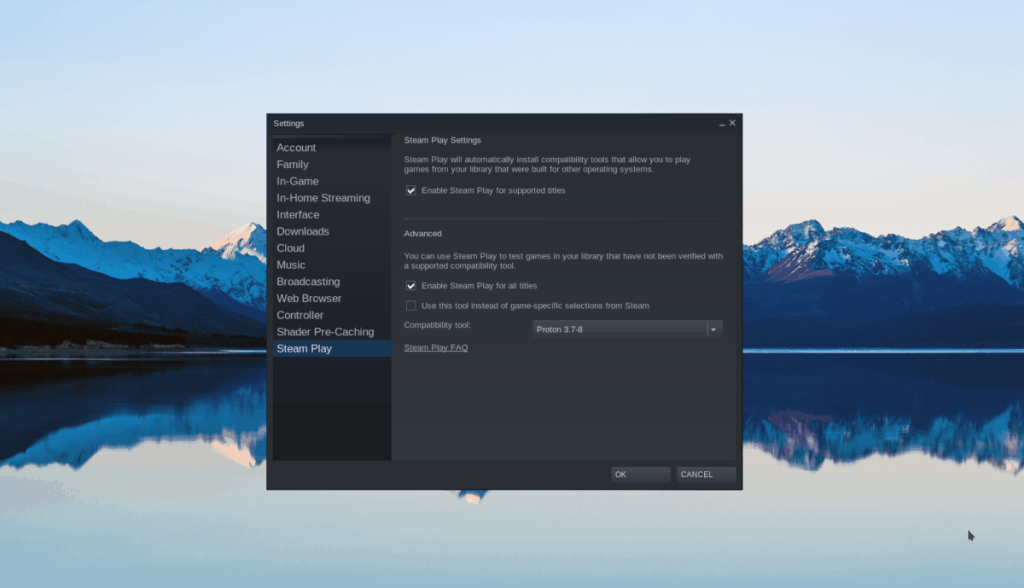
Stap 1: Zoek het menu "Steam" in Steam en selecteer het met de muis. Zoek vanaf daar "Instellingen" en klik erop om het gedeelte met Steam-instellingen te openen. Zoek in het gebied met Steam-instellingen "Steam Play" en klik erop met de muis.
Zoek in het gebied "Steam Play" het vakje "Steam Play inschakelen voor ondersteunde titels" en "Steam Play inschakelen voor alle andere titels" en vink de vakjes ernaast aan. Selecteer "OK" om de wijzigingen toe te passen.
Stap 2: Zoek de knop "STORE" en klik erop om toegang te krijgen tot de Steam Storefront. Zoek vervolgens het zoekvak, typ 'Sea of Thieves' en druk op Enter om te zoeken.
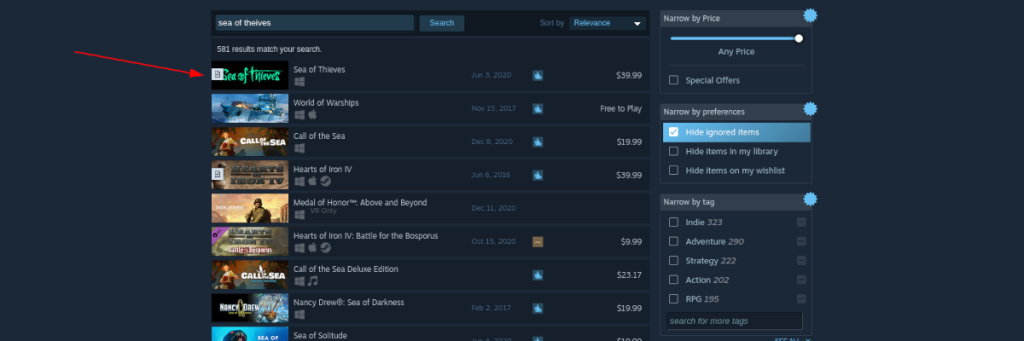
Selecteer "Sea of Thieves" in de resultaten om toegang te krijgen tot de Steam-winkelpagina van de game.
Stap 3: Zoek op de winkelpagina van Sea of Thieves de groene knop "Toevoegen aan winkelwagen" en klik erop om de game te kopen. Zoek vervolgens de knop "BIBLIOTHEEK" en selecteer deze om toegang te krijgen tot uw Steam-bibliotheek.
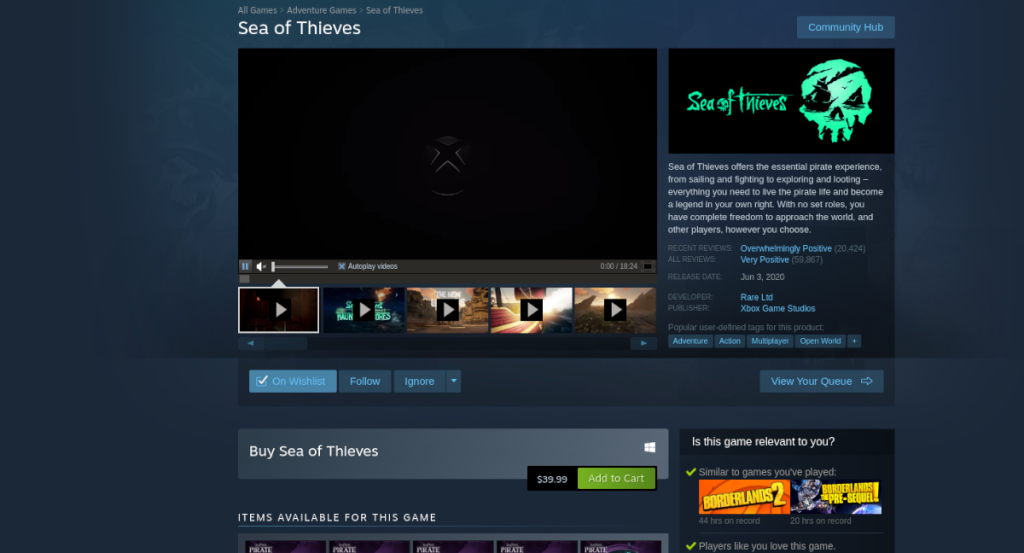
Stap 4: Zoek in je Steam-bibliotheek naar "Sea of Thieves". Zodra u het hebt gevonden, klikt u er met de rechtermuisknop op en selecteert u 'Eigenschappen'.
Zoek in het eigenschappengebied het selectievakje "Het gebruik van een specifieke Steam Play-compatibiliteit afdwingen"-tool en vink het aan om deze functie in te schakelen. Bekijk daarna de keuzes voor Proton en stel deze in op "Proton 5.13.4".
Klik op de knop "SLUITEN" om je wijzigingen op het spel toe te passen.
Stap 5: Wanneer je de Steam Proton-wijzigingen hebt toegepast op Sea of Thieves, zoek je de blauwe knop "INSTALLEREN" en selecteer je deze om het spel naar je computer te downloaden. Houd er rekening mee dat het downloaden even kan duren.

Wanneer het downloaden is voltooid, verandert de blauwe knop "INSTALLEREN" in een groene knop "PLAY". Klik erop om het spel te starten. Genieten van!
Problemen met Sea of Thieves oplossen
Sea of Thieves heeft een gouden rating op ProtonDB. Als gevolg hiervan werkt het voor de meeste mensen. U kunt echter problemen tegenkomen tijdens het spelen van dit spel. Bekijk de Sea of Thieves ProtonDB-pagina om de problemen op te lossen die u tegenkomt .
Beheer computers in uw netwerk eenvoudig met KontrolPack. Verbind en beheer computers met verschillende besturingssystemen moeiteloos.
Wilt u bepaalde taken automatisch uitvoeren? In plaats van handmatig meerdere keren op een knop te moeten klikken, zou het niet beter zijn als een applicatie...
iDownloade is een platformonafhankelijke tool waarmee gebruikers DRM-vrije content kunnen downloaden van de iPlayer-service van de BBC. Het kan zowel video's in .mov-formaat downloaden.
We hebben de functies van Outlook 2010 uitgebreid besproken, maar aangezien het pas in juni 2010 uitkomt, is het tijd om Thunderbird 3 te bekijken.
Iedereen heeft wel eens een pauze nodig. Als je een interessant spel wilt spelen, probeer dan Flight Gear eens. Het is een gratis multi-platform opensource-game.
MP3 Diags is de ultieme tool om problemen met je muziekcollectie op te lossen. Het kan je mp3-bestanden correct taggen, ontbrekende albumhoezen toevoegen en VBR repareren.
Net als Google Wave heeft Google Voice wereldwijd voor behoorlijk wat ophef gezorgd. Google wil de manier waarop we communiceren veranderen en omdat het steeds populairder wordt,
Er zijn veel tools waarmee Flickr-gebruikers hun foto's in hoge kwaliteit kunnen downloaden, maar is er een manier om Flickr-favorieten te downloaden? Onlangs kwamen we
Wat is sampling? Volgens Wikipedia is het de handeling om een deel, of sample, van een geluidsopname te nemen en te hergebruiken als instrument of als instrument.
Google Sites is een dienst van Google waarmee gebruikers een website kunnen hosten op de server van Google. Er is echter één probleem: er is geen ingebouwde optie voor back-up.



![Download FlightGear Flight Simulator gratis [Veel plezier] Download FlightGear Flight Simulator gratis [Veel plezier]](https://tips.webtech360.com/resources8/r252/image-7634-0829093738400.jpg)




